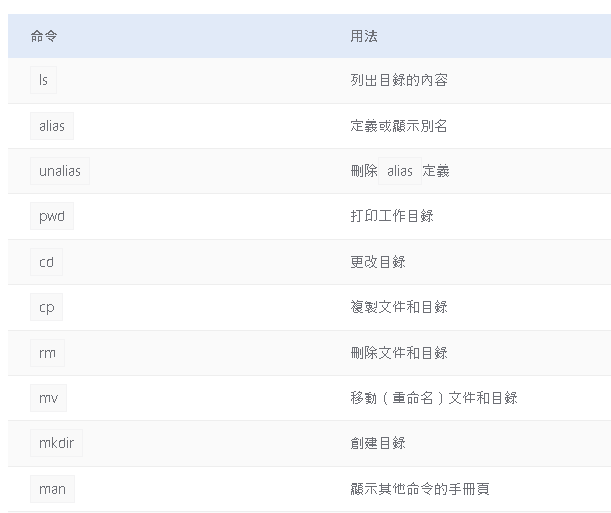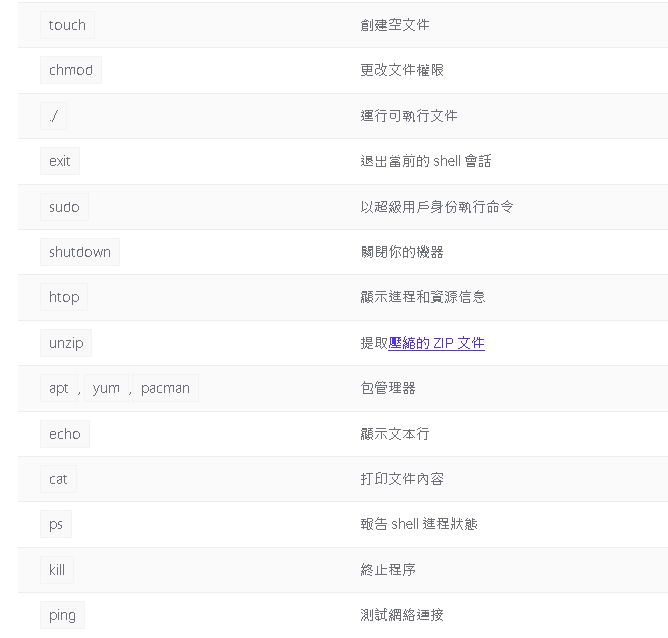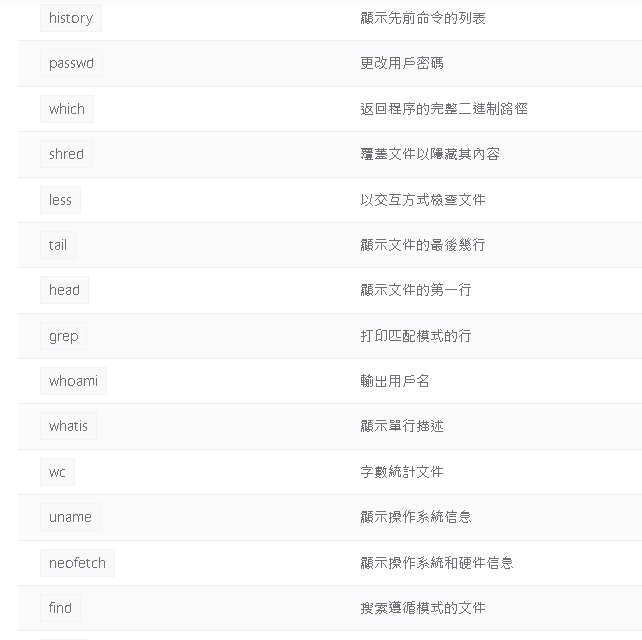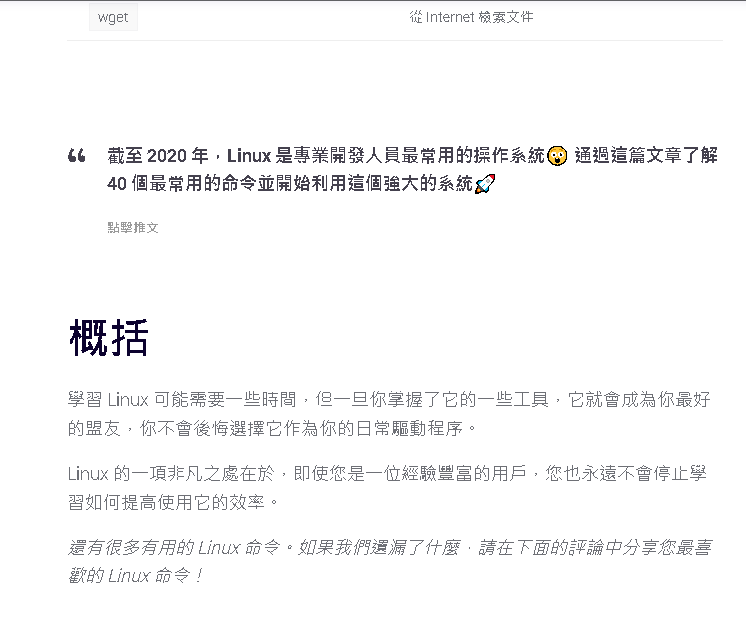Home >> Blog >> 你應該知道的 40 個最常用的 Linux 指令
你應該知道的 40 個最常用的 Linux 指令
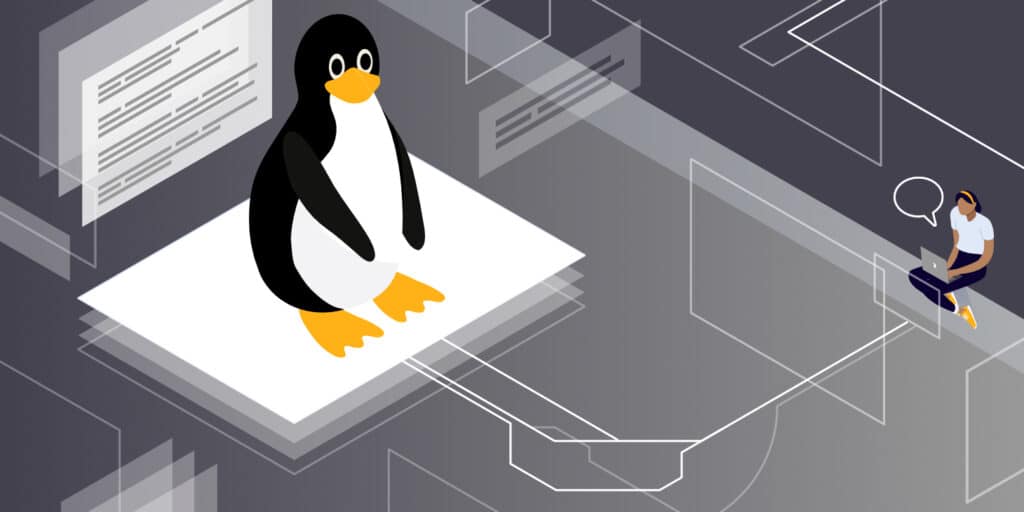
在撰寫本文時,Linux 在桌面上的全球市場份額為 2.68%,但超過 90% 的所有雲端基礎設施和託管服務都在此操作系統中運行。僅出於這個原因,熟悉流行的 Linux 指令就至關重要。
根據2020 年 StackOverflow 調查,Linux 是專業開發人員最常用的操作系統,市場份額高達 55.9%。這不僅僅是巧合。Linux 是免費和開源的,比其競爭對手具有更好的安全性,並且擁有強大的指令行,使開發人員和高級用戶更有效。您還可以使用功能強大的包管理器和大量開發工具,例如DevKinsta。
無論您是經驗豐富的SEO優化專家或是系統管理員還是 Linux 新手,都可以利用本教學。
讓我們開始!
什麼是 Linux 指令?
Linux 指令是在指令行上運行的程式或實用程式。指令行是接受文本行並將其處理成電腦指令的界面。
任何圖形用戶界面 (GUI) 都只是指令行程式的抽象。例如,當您通過單擊“X”關閉窗口時,該操作後面會運行一個指令。
標誌是我們可以將選項傳遞給您運行的指令的一種方式。大多數 Linux 指令都有一個幫助頁面,我們可以使用 flag 調用它-h。大多數時候,標誌是可選的。
參數或參數是我們為指令提供的輸入,以便它可以正常運行。在大多數情況下,參數是文件路徑,但它可以是您在終端中鍵入的任何內容。
-您可以使用連字符 ( ) 和雙連字符( )調用標誌--,而參數的執行取決於您將它們傳遞給函數的順序。
最常用的 Linux 指令
在開始使用最常用的 Linux 指令之前,請確保啟動終端。在大多數 Linux 發行版中,您都Ctrl + Alt + T會這樣做。如果這不起作用,請在您的應用程式面板中搜索“終端”。
現在讓我們深入了解 40 個最常用的 Linux 指令。其中許多有多個選項,您可以將它們串起來,因此請務必查看指令手冊。
1.ls指令
ls可能是每個 Linux 用戶在其終端中鍵入的第一個指令。它允許您列出您想要的目錄(默認為當前目錄)的內容,包括文件和其他嵌套目錄。
ls
它有很多選項,所以最好通過使用--help標誌來獲得一些幫助。此標誌返回您可以與 ls 一起使用的所有標誌。
例如,要為ls指令的輸出著色,可以使用以下指令:
ls --color=auto

現在ls指令輸出是彩色的,您可以體會到目錄和文件之間的區別。
ls但是用顏色標誌打字效率低下;這就是我們使用alias指令的原因。
2.alias指令
該alias指令允許您在 shell 會話中定義臨時別名。創建別名時,您指示 shell 用一系列指令替換單詞。
例如,要設置ls有顏色而不--color每次都輸入標誌,您可以使用:
alias ls="ls --color=auto"
如您所見,該alias指令採用一個鍵值對參數:alias NAME="VALUE". 請注意,該值必須在引號內。
如果要列出 shell 會話中的所有別名,可以運行alias不帶參數的指令。
alias
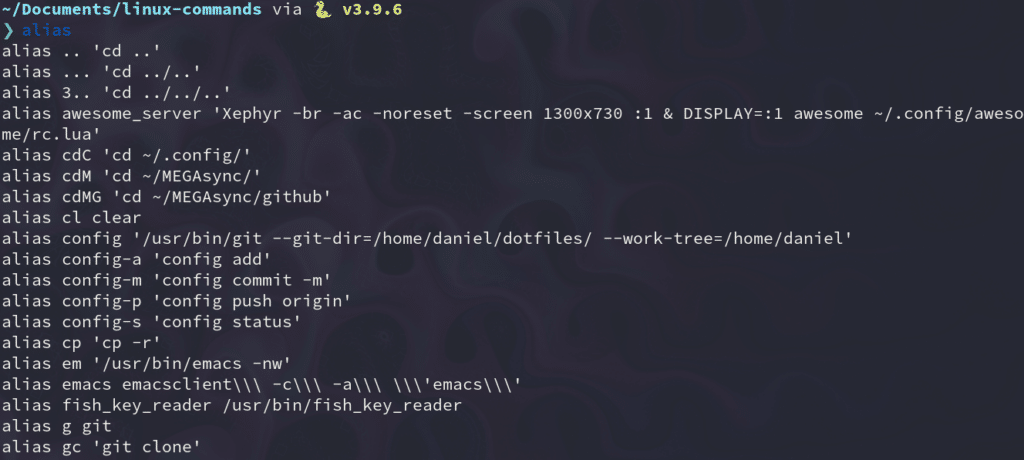
3.unalias指令
顧名思義,該unalias指令旨在alias從已定義的別名中刪除一個。要刪除以前的ls別名,您可以使用:
unalias ls
4.pwd指令
該pwd指令代表“打印工作目錄”,它會輸出您所在目錄的絕對路徑。例如,如果您的用戶名是“john”並且您在 Documents 目錄中,那麼它的絕對路徑將是:/home/john/Documents.
要使用它,只需pwd在終端中輸入:
pwd
# My result: /home/kinsta/Documents/linux-commands
5.cd指令
該 cd指令與ls. 它指的是“更改目錄”,顧名思義,它會將您切換到您嘗試訪問的目錄。
例如,如果您在 Documents 目錄中,並且嘗試訪問其中一個名為Videos的子文件夾,則可以輸入以下內容:
cd Videos
您還可以提供文件夾的絕對路徑:
cd /home/kinsta/Documents/Videos
該指令有一些技巧cd可以在使用它時為您節省大量時間:
1. 轉到主文件夾
cd
2.提升一個級別
cd ..
3.返回上一個目錄
cd -
6.cp指令
直接在 Linux 終端中復製文件和文件夾非常容易,有時它可以取代傳統的文件管理器。
要使用該cp指令,只需將其與源文件和目標文件一起鍵入:
cp file_to_copy.txt new_file.txt
您還可以使用遞歸標誌複製整個目錄:
cp -r dir_to_copy/ new_copy_dir/
請記住,在 Linux 中,文件夾以正斜杠 ( /) 結尾。
7.rm指令
既然您知道如何復製文件,那麼了解如何刪除它們會很有幫助。
您可以使用該rm指令刪除文件和目錄。但是,在使用它時要小心,因為以這種方式刪除的文件很難(但並非不可能)恢復。
要刪除常規文件,請鍵入:
rm file_to_copy.txt/p>
如果要刪除空目錄,可以使用遞歸 ( -r) 標誌:
rm -r dir_to_remove/
另一方面,要刪除其中包含內容的目錄,您需要使用強制 (-f) 和遞歸標誌:
rm -rf dir_with_content_to_remove/
8.mv指令
您可以使用該mv指令在文件系統中移動(或重命名)文件和目錄。
要使用此指令,您需要輸入其名稱以及源文件和目標文件:
mv source_file destination_folder/
mv command_list.txt commands/
要使用絕對路徑,您可以使用:
mv /home/kinsta/BestMoviesOfAllTime ./
…./您當前所在的目錄在哪裡。
您還可以使用mv重命名文件,同時將它們保存在同一目錄中:
mv old_file.txt new_named_file.txt
9.mkdir指令
要在 shell 中創建文件夾,請使用mkdir指令。只需指定新文件夾的名稱,確保它不存在,就可以開始了。
例如,要創建一個目錄來保存所有圖像,只需鍵入:
mkdir images/
要使用簡單指令創建子目錄,請使用父 ( -p) 標誌:
mkdir -p movies/2004/
10.man指令
另一個重要的 Linux 指令是man. 它顯示任何其他指令的手冊頁(只要它有一個)。
要查看該mkdir指令的手冊頁,請鍵入:
man mkdir
您甚至可以參考man手冊頁:
man man
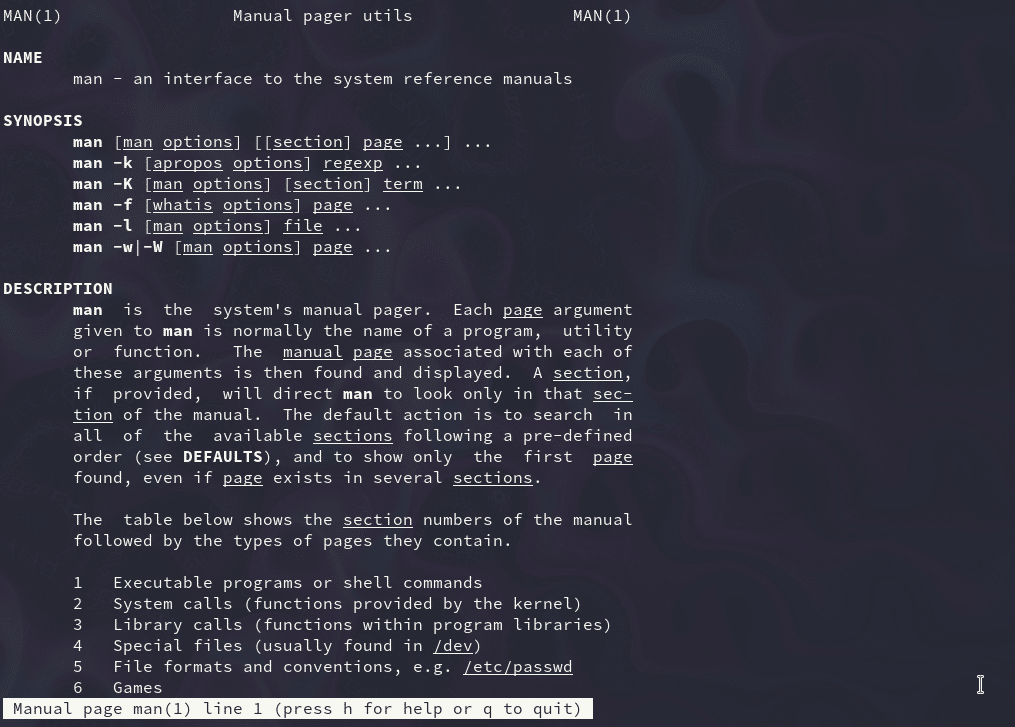
11.touch指令
該touch指令允許您更新指定文件的訪問和修改時間。
例如,我有一個舊文件,上次修改時間是 4 月 12 日:
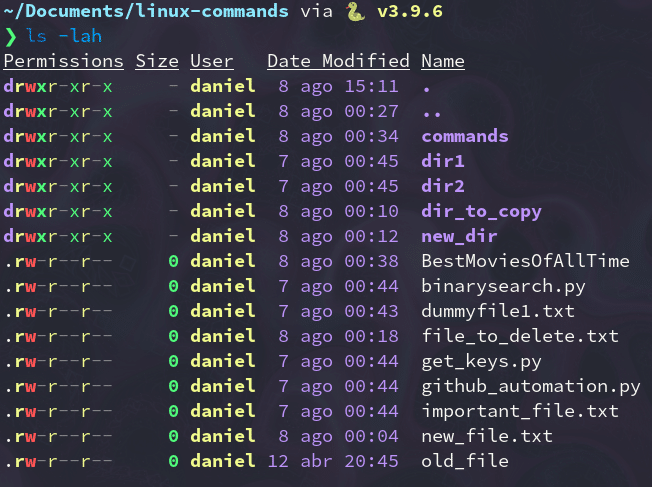
要將其修改日期更改為當前時間,我們需要使用該-m 標誌:
touch -m old_file
現在日期與今天的日期匹配(在撰寫本文時是 8 月 8 日)。

儘管如此,大多數時候,您不會使用touch修改文件日期,而是創建新的空文件
touch new_file_name
12.chmod指令
該chmod指令可讓您快速更改文件的模式(權限)。它有很多可用的選項。
文件可以擁有的基本權限是:
- r(讀取)
- w(寫)
- x(執行)
最常見的用例之一chmod是使文件可由用戶執行。為此,請鍵入chmod和 flag +x,然後是要修改權限的文件:
chmod +x script
./您可以使用它來使腳本可執行,從而允許您使用符號直接運行它們。
13../指令
也許./符號本身不是指令,但在此列表中值得一提。它允許您的 shell 直接從終端運行帶有安裝在系統中的任何解釋器的可執行文件。不再需要在圖形文件管理器中雙擊文件!
例如,使用此指令,您可以運行Python 腳本或僅以 .run 格式提供的程式,例如XAMPP。運行可執行文件時,請確保它具有可執行 (x) 權限,您可以使用chmod指令對其進行修改。
這是一個簡單的 Python 腳本,以及我們如何使用./符號運行它:
# ! /usr/bin/python3
# filename: script
for i in range ( 20 ):
print(f"This is a cool script { i }")/p>
以下是我們如何將腳本轉換為可執行文件並運行它:
chmod +x script
./script
14.exit指令
該exit指令正如其名稱所暗示的那樣:使用它,您可以結束 shell 會話,並且在大多數情況下,自動關閉您正在使用的終端:
exit
15.sudo指令
此指令代表“超級用戶執行”,它允許您在運行特定指令時充當超級用戶或 root 用戶。這是 Linux 保護自己並防止用戶意外修改機器的文件系統或安裝不適當的軟件包的方式。
sudo 通常用於安裝軟件或編輯用戶主目錄之外的文件:
sudo apt install gimp
sudo cd /root/ /p>
在運行您在其後鍵入的指令之前,它會詢問您管理員的密碼。
16.shutdown指令
您可能會猜到,該shutdown指令可讓您關閉機器電源。但是,它也可用於停止和重新啟動它。
要立即關閉電腦(默認為一分鐘),請鍵入:
shutdown now
您還可以安排以 24 小時格式關閉系統:
shutdown 20:40/p>
要取消之前的shutdown通話,您可以使用以下-c標誌:
shutdown -c
17.htop指令
htop是一個交互式進程查看器,可讓您直接從終端管理機器資源。在大多數情況下,默認情況下不會安裝它,因此請務必在其下載頁面上閱讀有關它的更多資訊。
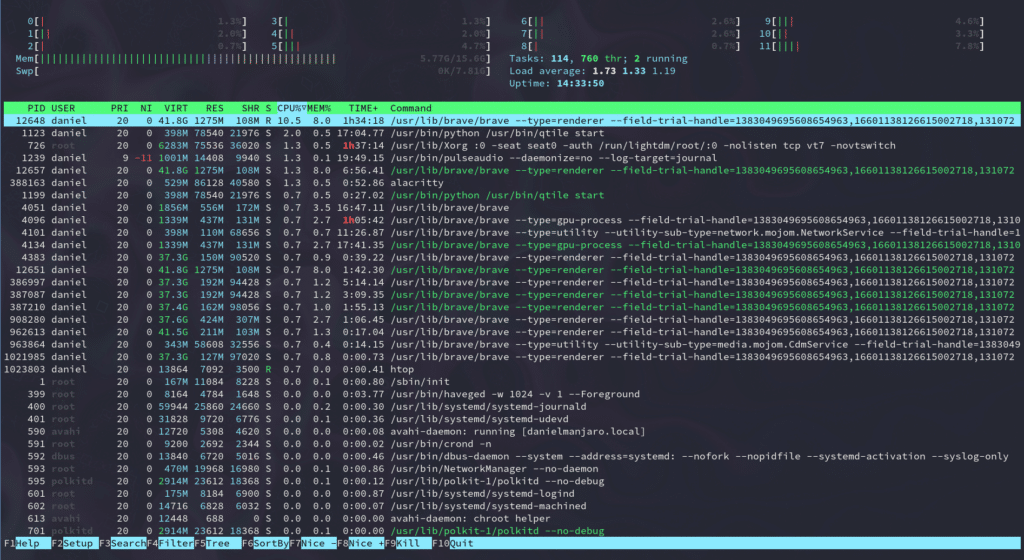
18.unzip指令
unzip指令允許您從終端中提取.zip文件的內容。再一次,默認情況下可能不會安裝此軟件包,因此請確保使用軟件包管理器安裝它。
在這裡,我們解壓一個包含圖片的 .zip 文件:
unzip images.zip
19. apt, yum,pacman指令
無論您使用哪個 Linux 發行版,您都可能使用包管理器來安裝、更新和刪除您每天使用的軟件。
您可以通過指令行訪問這些包管理器,並根據您的機器運行的發行版使用一個或另一個。
以下示例將安裝GIMP,這是大多數包管理器中通常提供的免費開源軟件:
1. 基於 Debian(Ubuntu、Linux Mint)
sudo apt install gimp
2. 基於紅帽(Fedora、CentOS)
sudo yum install gimp
3. 基於 Arch(Manjaro、Arco Linux)
sudo pacman -S gimp
20.echo指令
該echo指令在終端中顯示定義的文本——就這麼簡單:
echo "Cool message"

它的主要用途是在這些消息中打印環境變量:
echo "Hey $USER"
# Hey kinsta
21.cat指令
Cat是“連接”的縮寫,可讓您直接從終端創建、查看和連接文件。它主要用於在不打開圖形文本編輯器的情況下預覽文件:
cat long_text_file.txt

22.ps指令
使用ps,您可以查看當前 shell 會話正在運行的進程。它打印有關您正在運行的程式的有用資訊,例如進程 ID、TTY (TeleTYpewriter)、時間和指令名稱。
ps
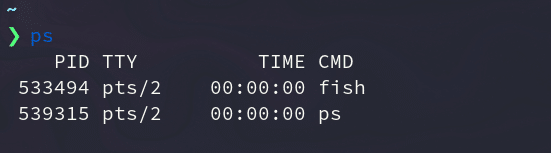
如果您想要更具交互性的東西,您可以使用htop.
23.kill指令
程式無響應時很煩人,您無法以任何方式關閉它。幸運的是,該kill指令解決了此類問題。
簡單地說,kill就是向終止它的進程發送一個 TERM 或 kill 信號。
您可以通過輸入 PID(進程 ID)或程式的二進制名稱來終止進程:
kill 533494
kill firefox
小心使用此指令 - 使用kill,您可能會意外刪除您一直在做的工作。
24.ping指令
ping是用於測試網絡連接的最流行的網絡終端實用程式。ping有很多選項,但在大多數情況下,您將使用它來請求域或IP 地址:
ping google.com
ping 8.8.8.8
25.vim指令
vim是自 90 年代以來一直在使用的免費和開源終端文本編輯器。它允許您使用有效的鍵綁定編輯純文本文件。
有些人認為它很難使用——退出 Vim是 StackOverflow 最受歡迎的問題之一——但一旦你習慣了它,它就會成為你在指令行中最好的盟友。
要啟動 Vim,只需輸入:
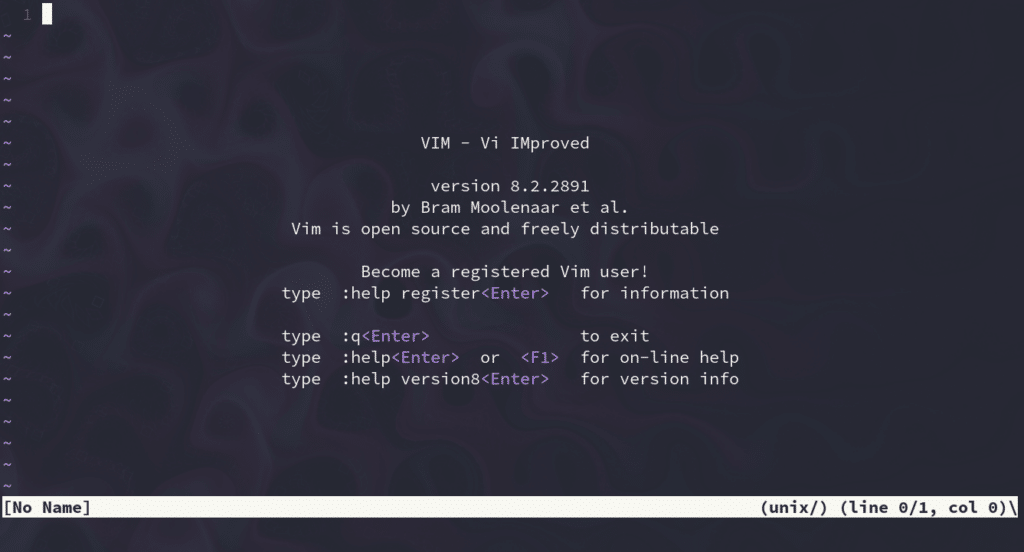
26.history指令
如果您正在努力記住一個指令,history它會派上用場。此指令顯示一個枚舉列表,其中包含您過去使用過的指令:
history/p>
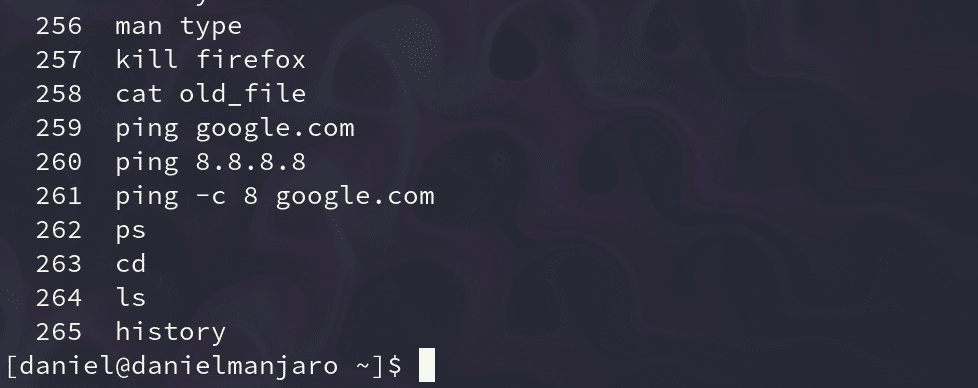
27.passwd指令
passwd允許您更改用戶帳戶的密碼。首先,它會提示您輸入當前密碼,然後要求您輸入新密碼並進行確認。
它類似於您在其他地方看到的任何其他密碼更改,但在這種情況下,它直接在您的終端中:
passwd

使用時要小心——你不想弄亂你的用戶密碼!
28.which指令
該which指令輸出 shell 指令的完整路徑。如果它不能識別給定的指令,它會拋出一個錯誤。
例如,我們可以使用它來檢查Python和Brave 網絡瀏覽器的二進制路徑
which python
# /usr/bin/python
which brave
# /usr/bin/brave
29.shred指令
如果您希望文件幾乎無法恢復,shred可以幫助您完成這項任務。此指令反复覆蓋文件的內容,因此,給定的文件變得極難恢復。
這是一個內容很少的文件:
shred file_to_shred.txt
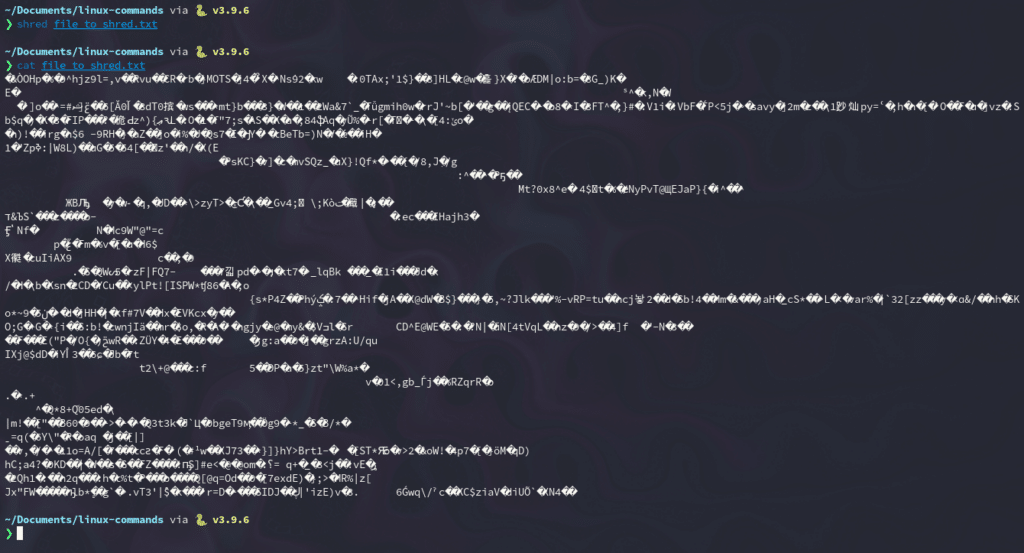
如果要立即刪除文件,可以使用-u標誌:
shred -u file_to_shred.txt
30.less指令
less(與more相對)是一個程式,可讓您前後檢查文件:
less large_text_file.txt
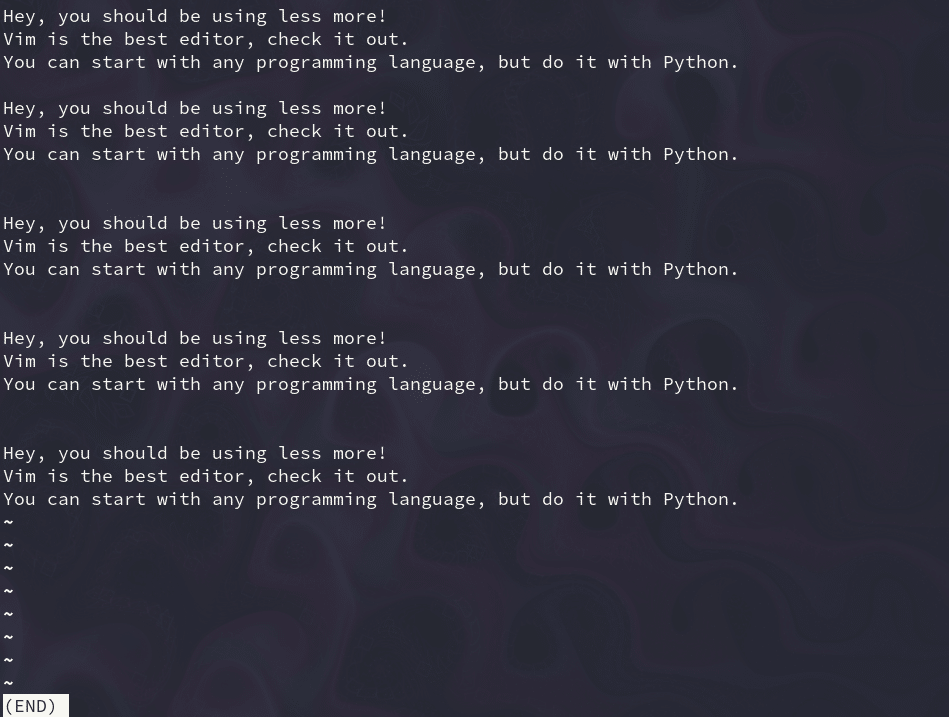
整潔的事情less是它vim在其界面中包含更多和指令。如果您需要比 更具交互性的東西cat,less是一個不錯的選擇。
31.tail指令
與 類似cat,tail打印文件的內容有一個主要警告:它只輸出最後幾行。默認情況下,它會打印最後 10 行,但您可以使用-n.
例如,要打印大文本文件的最後幾行,您可以使用:
tail long.txt
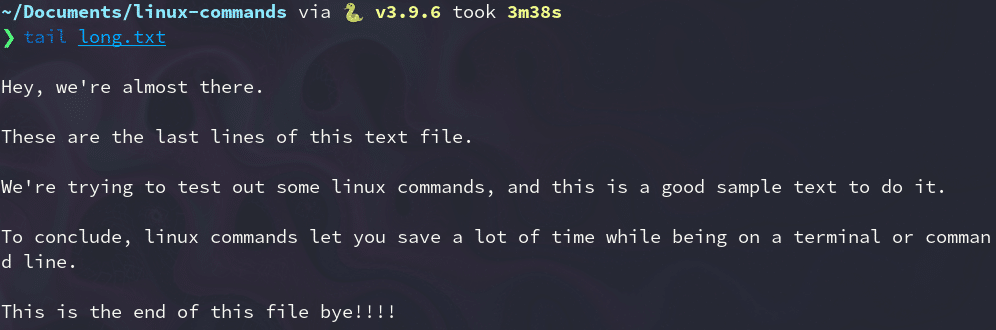
僅查看最後四行:
tail -n 4 long.txt

32.head指令
這是對tail指令的補充。輸出文本文件的前 10 行,但您可以使用標誌head設置要顯示的任意行數:-n
head long.txt
head -n 5 long.txt
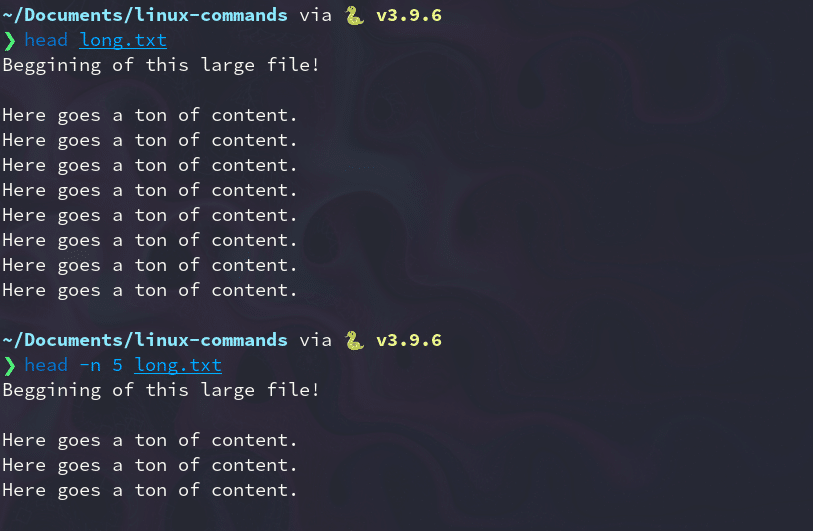
33.grep指令
Grep 是處理文本文件的最強大的實用程式之一。它搜索與正則表達式匹配的行並打印它們:
grep "linux" long.txt

-c您可以使用標誌計算模式重複的次數:
grep -c "linux" long.txt
# 2
34.whoami指令
該whoami指令(“我是誰”的縮寫)顯示當前使用的用戶名:
whoami
# kinsta
echo通過使用和環境變量 $USER,你會得到相同的結果:
echo $USER
# kinsta
35.whatis指令
whatis打印任何其他指令的單行描述,使其成為有用的參考:
whatis python
# python (1) - an interpreted, interactive, object-oriented programming language
whatis whatis
# whatis (1) - display one-line manual page descriptions
36.wc指令
Wc 代表“字數”,顧名思義,它返回文本文件中的字數:
wc long.txt
# 37 207 1000 long.txt
讓我們分解一下這個指令的輸出:
- 37行
- 207 字
- 1000 字節大小
- 文件名 (long.txt)
如果您只需要字數,請使用-w標誌:
wc -w long.txt
207 long.txt
37.uname指令
uname(“Unix 名稱”的縮寫)打印操作系統資訊,當您知道當前的 Linux 版本時,它會派上用場。
大多數時候,您將使用-a(–all) 標誌,因為默認輸出沒有那麼有用:
uname
# Linux
uname -a
# Linux kinstamanjaro 5.4.138-1-MANJARO #1 SMP PREEMPT Thu Aug 5 12:15:21 UTC 2021 x86_64 GNU/Linux
38.neofetch指令
Neofetch是一個 CLI(指令行界面)工具,可在 Linux 發行版的 ASCII 徽標旁邊顯示有關您的系統的資訊(如內核版本、外殼和硬件):
neofetch
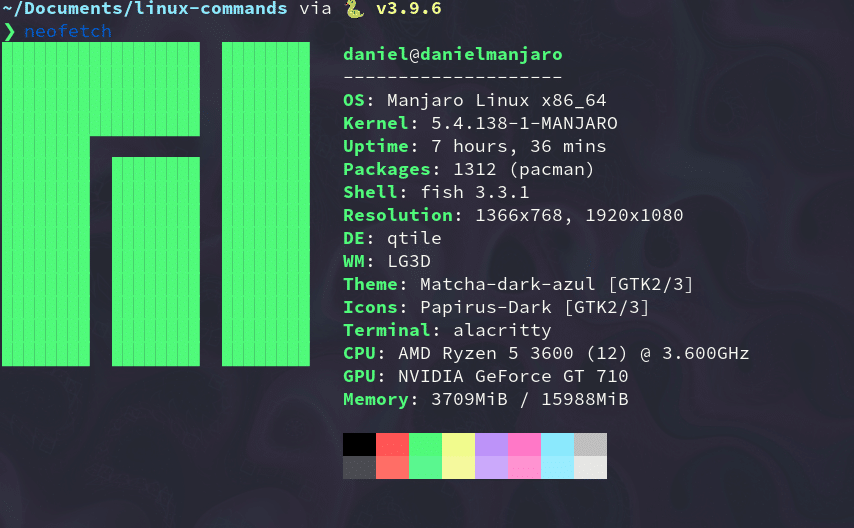
在大多數機器中,默認情況下此指令不可用,因此請確保先使用包管理器安裝它。
39.find指令
該指令根據正則表達式在目錄find層次結構中搜索文件。要使用它,請遵循以下語法:
find [flags] [path] -name [expression]
要在當前目錄中搜索名為long.txt的文件,請輸入:
find ./ -name "long.txt" # ./long.txt
要搜索以.py (Python) 擴展名結尾的文件,可以使用以下指令:
find ./ -type f -name "*.py" ./get_keys.py ./github_automation.py ./binarysearch.py
40.wget指令
wget(World Wide Web get) 是一個從 Internet 檢索內容的實用程式。它擁有最大的旗幟集合之一。
以下是從GitHub存儲庫下載 Python 文件的方法:
Twget https://raw.githubusercontent.com/DaniDiazTech/Object-Oriented-Programming-in-Python/main/object_oriented_programming/cookies.py
Linux 指令備忘單
每當您想要快速參考時,只需查看下表: